Windows 11 получила много изменений интерфейса, часть из которых может показаться неудобной. Среди них — модернизированное контекстное меню, которое появляется при нажатии правой кнопкой мыши. Оно предоставляет меньше опций по сравнению с Windows 10, но можно изменить настройки ОС, чтобы вернуть полное контекстное меню и сделать его стандартным.
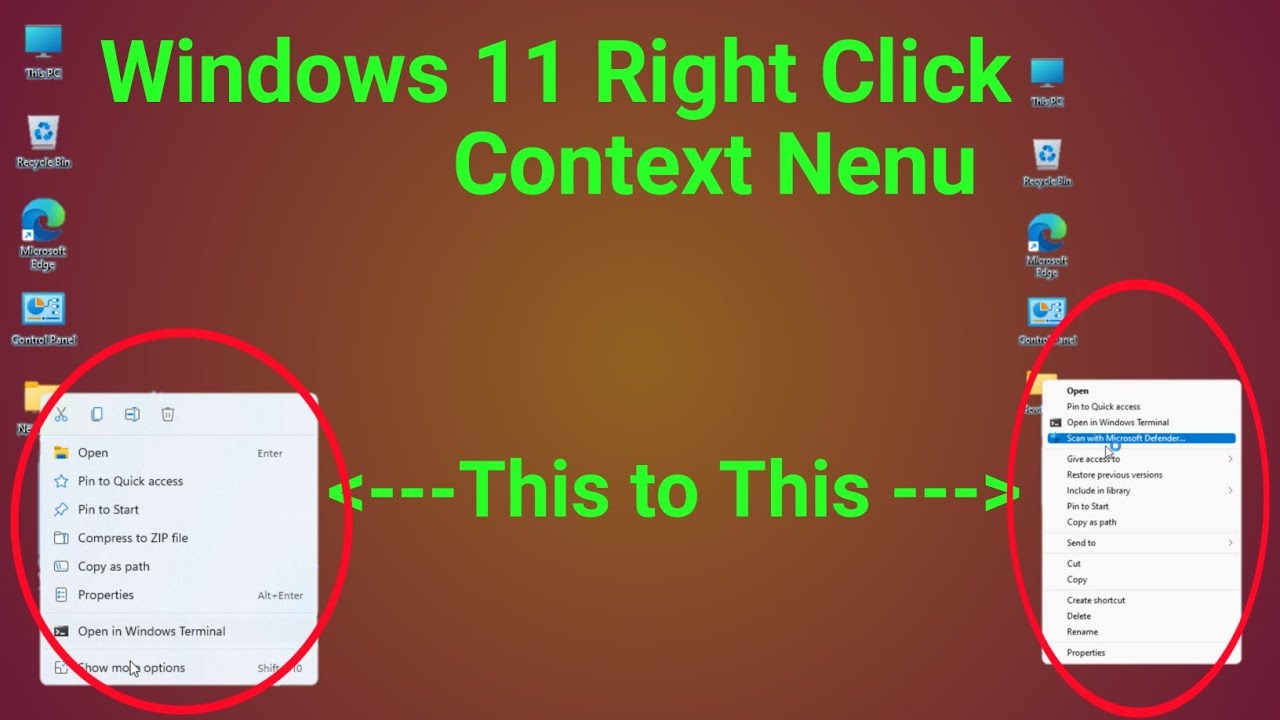
Windows 11 позволяет запускать полное контекстное меню, нажав кнопку Показать дополнительные параметры внизу или воспользовавшись комбинацией клавиш Shift + F10. Microsoft не предлагает официального метода отключения современного контекстного меню, которое вызывает правая кнопка мыши.
Чтобы полное меню стало стандартным при правому клику мышкой откройте терминал Windows с помощью Windows PowerShell или командной строки. Скопируйте и вставьте следующую команду в терминал Windows, затем нажмите Enter:
reg добавить «HKCU \ Software \ Classes \ CLSID \ {86ca1aa0-34aa-4e8b-a509-50c905bae2a2} \ InprocServer32» / f / ve
Если все пройдет правильно, должно быть написано «Операция успешно завершена».
Закройте терминал Windows и перезагрузите компьютер.
Если вам удобнее вносить изменения непосредственно через редактор реестра, запустите regedit.exe и перейдите по адресу HKEY_CURRENT_USER \ SOFTWARE \ CLASSES \ CLSID \. В этой папке создайте новый раздел реестра под названием {86ca1aa0-34aa-4e8b-a509-50c905bae2a2}. В этом разделе создайте папку под названием InprocServer32 и оставьте ее содержание пустым.
Перезагрузите ПК для применения записи.
Чтобы вернуть современное контекстное меню удалите из реестра папку {86ca1aa0-34aa-4e8b-a509-50c905bae2a2}. Для командной строки это инструкция:
reg delete «HKCU \ Software \ Classes \ CLSID \ {86ca1aa0-34aa-4e8b-a509-50c905bae2a2}» / f


